
时间:2020-07-03 08:42:23 来源:www.win10xitong.com 作者:win10
win10系统对大家来说可能都不会陌生,但是还是会遇到Win10把照片放在开始菜单上丰富界面的问题时不知道如何解决。这个Win10把照片放在开始菜单上丰富界面问题还难到了一些平时很懂win10的网友,那有没有办法能处理这个Win10把照片放在开始菜单上丰富界面的情况呢?肯定是行的,完全可以按照小编的这个方法:1、按下Win键打开开始菜单,点击所有程序,拖动右侧滚动条找到拼音Z,点击“照片磁贴”打开该程序。2、打开照片磁贴后,点击底部⊕(加号外面一个圈)就完成了。下面的内容就是今天小编给大家带来的Win10把照片放在开始菜单上丰富界面的处理手法。
具体方法如下:
1、按下Win键打开开始菜单,点击所有程序,拖动右侧滚动条找到拼音Z,点击“照片磁贴”打开该程序。

2、打开照片磁贴后,点击底部⊕(加号外面一个圈)。
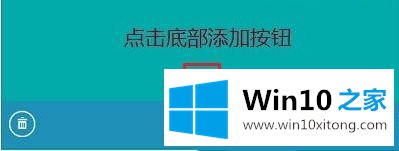
3、在打开对话框,点击选中自己喜欢的图片后,点击底部“打开”按钮即可。
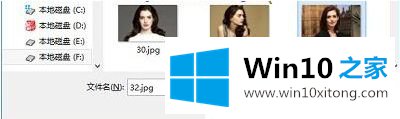
4、以下就是最后设置完的效果图了:

win10系统开始菜单设置了自己的照片作为背景,可以让界面看起来更有个性,感兴趣的一起来试试下。
解决Win10把照片放在开始菜单上丰富界面的问题就是这么简单,参照以上的内容就可以了,我们由衷的感谢你对本站的支持。